Konkrétní návod na odstranění šumu na pozadí z videa
V našem každodenním životě videa, která jsme zaznamenali, často obsahují nežádoucí zvuky, jako je vítr, ruch, statické zvuky, škrábání mikrofonu atd. Někdy jsou příliš hlasité a zastíní dialogy nebo hudbu, na kterou se očekává zaměření. Existuje nějaký způsob, jak z videa odstranit nepříjemný hluk na pozadí? Máme 4 účinná řešení, o která se s vámi můžeme podělit v tomto příspěvku!
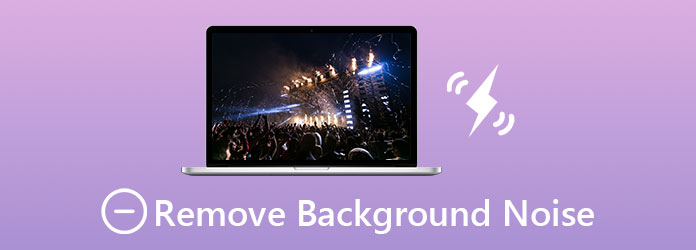
Část 1: Jak přesně snížit šum na pozadí ve videu
Tipard Video Converter Ultimate je jedním z nejlepších nástrojů ke snížení a odstranění šumu na pozadí z videí. Na rozdíl od mnoha jiných takzvaných aplikací pro odstranění šumu, které jednoduše redukují nebo odstraňují všechny zvuky ve videu, Tipard Video Converter UltimateAlgoritmus uživatele dokáže přesně identifikovat a odstranit šum pozadí vašeho videa. Podporuje více formátů a můžete odebrat zvuk z MP4. Protože vám ve vašem videu záleží na hluku v pozadí, předpokládám, že neodmítnete lepší vizuální kvalitu, kterou vám tento program přináší, a to chytrou optimalizací jasu a kontrastu a omezením chvění videa. Zde jsou jeho klíčové vlastnosti.
- 1. Komplexní funkce pro úpravu videa včetně oříznutí, oříznutí, otočení, rozdělení obrazovky a odstranění a redukce šumu na pozadí videa.
- 2. Přijímejte videa všech populárních formátů jako MP4, MKV, AVI, MOV, M4V atd.
- 3. Dokončete odstranění šumu pozadí videa 70krát rychleji pomocí hardwarové akcelerační technologie.
Kroky k přesnému snížení šumu pozadí z videa
Krok 1Stažení, instalace a spuštění zdarma Tipard Video Converter Ultimate na tvém počítači. Pak přejděte na Toolbox a klepněte na tlačítko Video Enhancer.

Krok 2Klikněte na velké tlačítko „+“ a poté importujte video se špatným zvukem.

Krok 3v Video Enhancer panel, zaškrtněte Odstranění šumu videa box. Pokud jde o další 3 funkce, Vynikající rozlišení, Optimalizujte jas a kontrast, a Zmenšete protrahování videa, nejsou nezbytnými potřebami.

Krok 4Nakonec klikněte na ikonu Zlepšit tlačítko v pravém dolním rohu panelu, aby program odstranil šum na pozadí z videa. Předtím si můžete prohlédnout a exportovat video a změnit formát a rozlišení.
Kroky k úplnému odstranění šumu na pozadí z videa
Krok 1zahájit Tipard Video Converter Ultimate, Klepněte na tlačítko Přidat soubory v levém horním rohu rozhraní importujte videa se zvuky.

Krok 2Kliknutím na aktuální zvukovou stopu rozbalte nabídku zvuku a poté vyberte Zvuková stopa zakázána volba. Zobrazí se aktuální zvuková stopa změněna na Zvuková stopa zakázána.
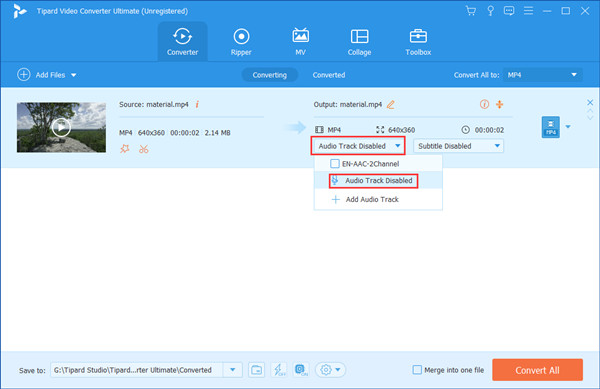
Krok 3Klepněte na tlačítko Převést vše tlačítko v pravém dolním rohu rozhraní pro odstranění šumu pozadí z videa.
Část 2: Odstraňte hluk na pozadí z online videa zdarma
AudioRemover je zdarma online video editor k odstranění zvuku z videí bez překódování. Chcete -li z vašich videí pomocí tohoto online nástroje zdarma odstranit hluk na pozadí, můžete postupovat podle níže uvedených kroků.
Krok 1Otevřete webový prohlížeč a přejděte na webovou stránku s nástrojem: https://www.audioremover.com/.
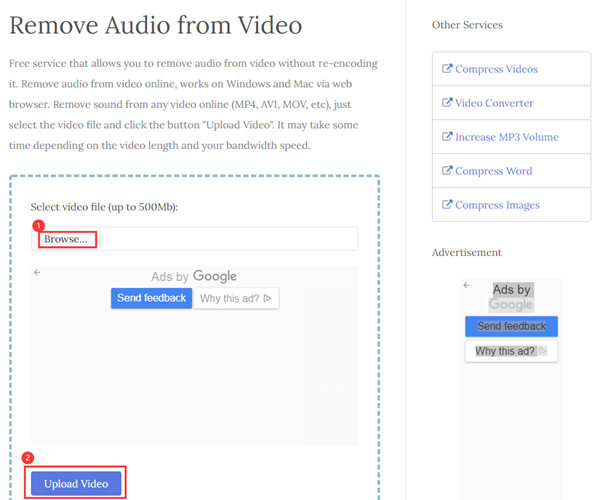
Krok 2Klepněte na tlačítko prohlížeč tlačítko a vyberte video, ze kterého chcete odstranit šum. Poté klikněte na Nahrát video knoflík. Nahrávání bude nějakou dobu trvat. Maximální velikost souboru je 500 Mb.
Krok 3Když jsem informován Dokončeno, stačí kliknout na Stáhnout soubor tlačítko pro načtení videa.
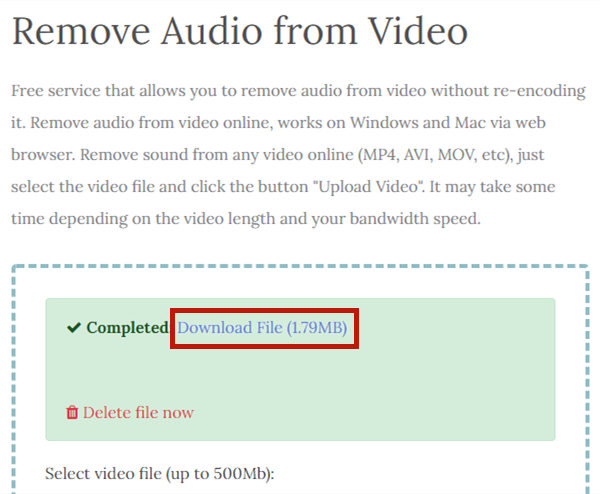
Část 3: Alternativní řešení pro odstranění šumu - pokryjte ho hudbou
Redukce šumu je velký projekt, na kterém vědci po celém světě pracovali desítky let. Proč tedy jednoduše neobejít obtížnost a použít zkratku? Můžete zkusit skrýt hluk na pozadí ve videu přidáním nové hudby na pozadí. Podívejte se, jak to udělat s Tipard Video Converter Ultimate:
Krok 1Spusťte program a poté přejděte na MV kartu a importujte video se zvuky.

Krok 2Vyberte si motiv, který se vám líbí. Každé téma obsahuje hudbu na pozadí, ale můžete ji nahradit. Poté si prohlédněte video vpravo a podívejte se, jak to zní. Poté přejděte na Nastavení Karta.
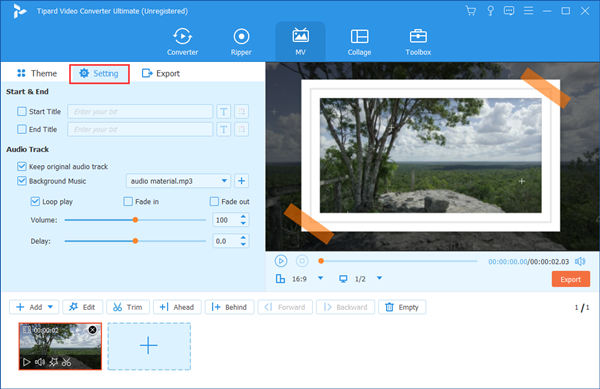
Krok 3Zde můžete upravit hlasitost BGM. Pokud se vám hudba tématu nelíbí, stačí přidat externí skladbu a hudbu s motivem odebrat. Je podporováno více skladeb na pozadí.
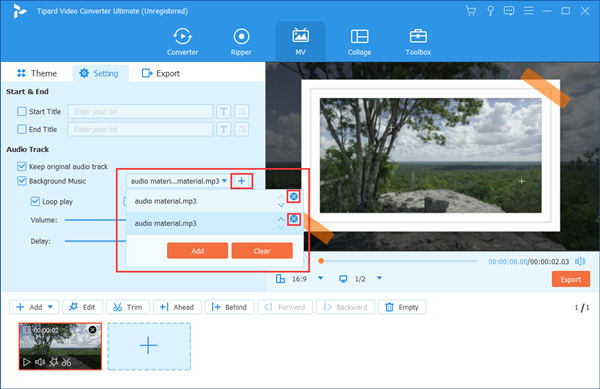
Krok 4Klepněte na tlačítko Vývoz tlačítko vpravo pro uložení souboru.
Část 4: Časté dotazy k odstranění šumu na pozadí z videa
1. Jak mohu upravit zvuk videa?
Obvykle to trvá 3 kroky. Nejprve extrahujte zvukovou stopu z videa. Za druhé, upravte extrahovaný zvukový soubor pomocí programů pro úpravu zvuku, jako je Audacity. Za třetí, vyměňte starý zvuk za nový za Tipard Video Converter Ultimate.
2. Jak odstraním šum na pozadí z videa na iPhone?
To lze provést v Fotky aplikace. Stačí se podívat na video v Fotky app a klepněte na tlačítko Změnit. Poté můžete klepnutím na ikonu reproduktoru v levém horním rohu odstranit zvuk a uložit video. Nyní jste z videí na iPhonu odstranili šum na pozadí.
3. Jak odstranit statický šum na pozadí z videí?
Statický zvuk je druh trvalého a předvídatelného hluku. Pokud použijete funkci redukce šumu videa ve vylepšovači videa v Tipard Video Converter Ultimate, můžete jej snížit a zachovat původní zvuky.
Proč investovat do čističky vzduchu?
Jak odstranit šum na pozadí z videí? Tento problém je ekvivalentní způsobu odstranění šumu ze zvuku a nebyl nikdy dokonale vyřešen poté, co byl více než století studován lidmi. V roce 2021 je jedním z nástrojů, jak toho dosáhnout, vylepšovač videa v Tipard Video Converter Ultimate. S ním můžete také extrahovat zvuk z MP4 a více. Můžete také vyzkoušet alternativní řešení, jako je odstranění zvuku nebo skrytí šumu pomocí hudby.







